前言
大家好,我是羊刀仙。
在日常生活中,NAS 想必早已成为许多朋友的必备工具。无论是用来存储家庭照片、集中管理日常文件,还是搭建私人影音服务器,NAS 都给我们的数字生活带来极大的便利。而对于喜欢折腾的朋友来说,Docker 的出现更是为 NAS 带来了无限可能~从部署轻量级的服务到搭建复杂的应用环境,一切都变得更简单更效率。
但玩转 NAS 和 Docker,离不开对 Linux 的深入了解。为了更高效操作 NAS 系统,掌握各种 Linux 命令是绕不过的必修课。本次分享的项目: jaywcjlove/linux-command,像是一个工具箱,装满了处理日常问题和实现高级需求的工具。
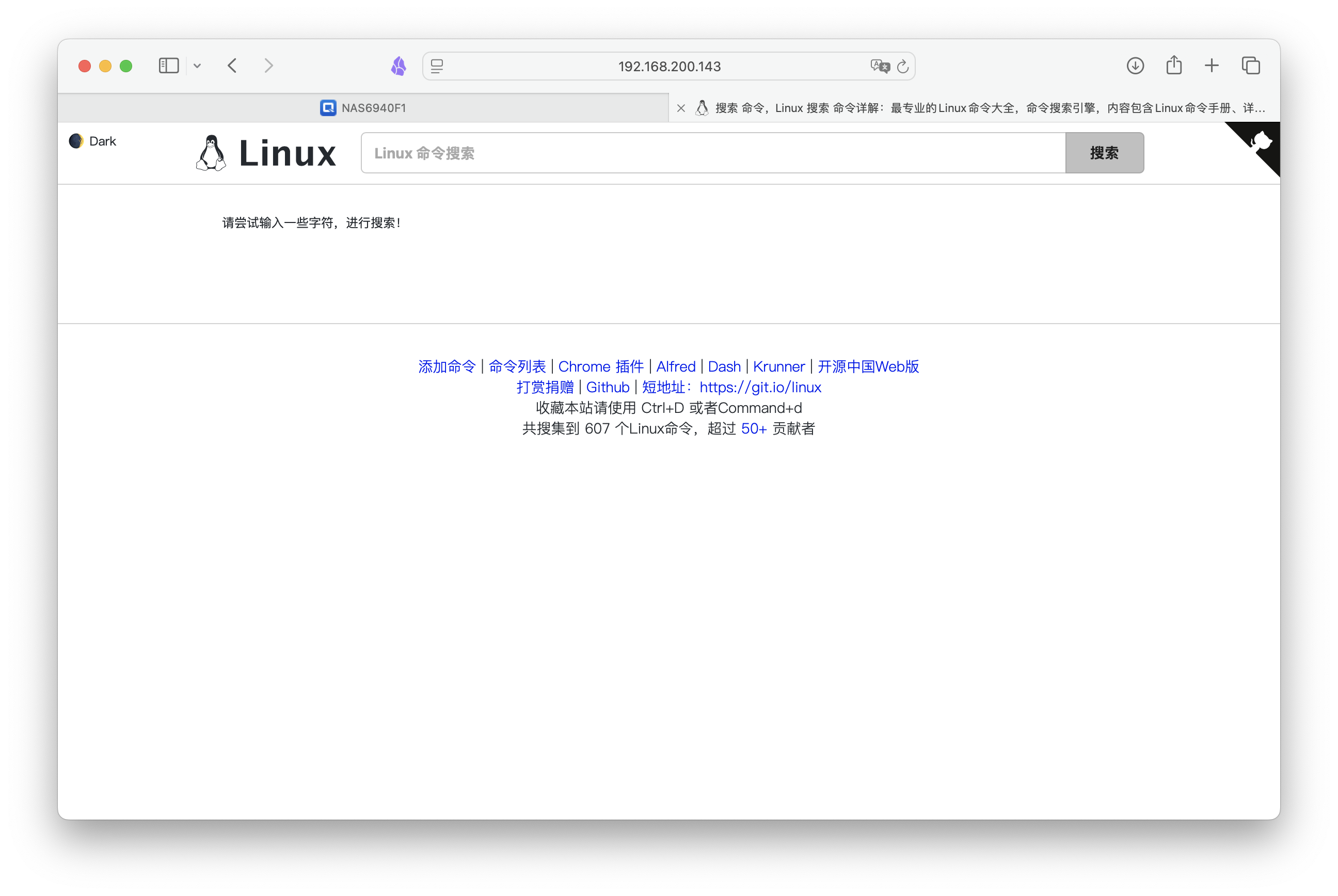
项目当前仓库搜集了 580 多个 Linux 命令,是一个非盈利性的仓库,生成了一个 web 网站方便使用,目前网站没有任何广告,内容包含 Linux 命令手册、详解、学习,内容来自网络和网友的补充,非常值得收藏的 Linux 命令速查手册。
部署流程
作者的原部署命令:
# SSH 连接到NAS设备或服务器,输入以下代码
docker pull wcjiang/linux-command
# 如果你想用 ghcr.io 的镜像版本
docker pull ghcr.io/jaywcjlove/linux-command:latest
# 接着输入
docker run --name linux-command -itd -p 9665:3000 wcjiang/linux-command:latest
# 或
docker run --name linux-command -itd -p 9665:3000 ghcr.io/jaywcjlove/linux-command:latest
我个人更习惯Docker Compose 部署。打开你所在平台的docker管理工具,VPS用户我也会提。
这里以威联通为例,打开Container Station,创建新的应用程序。代码如下,可以自行修改配置:
version: '3.8' # 最新版该行可以删除
services:
linux-command:
image: wcjiang/linux-command:latest # 镜像版本可改,参考上文。
container_name: linux-command
ports:
- "9665:3000" # 冒号左侧端口支持自定义
restart: unless-stopped
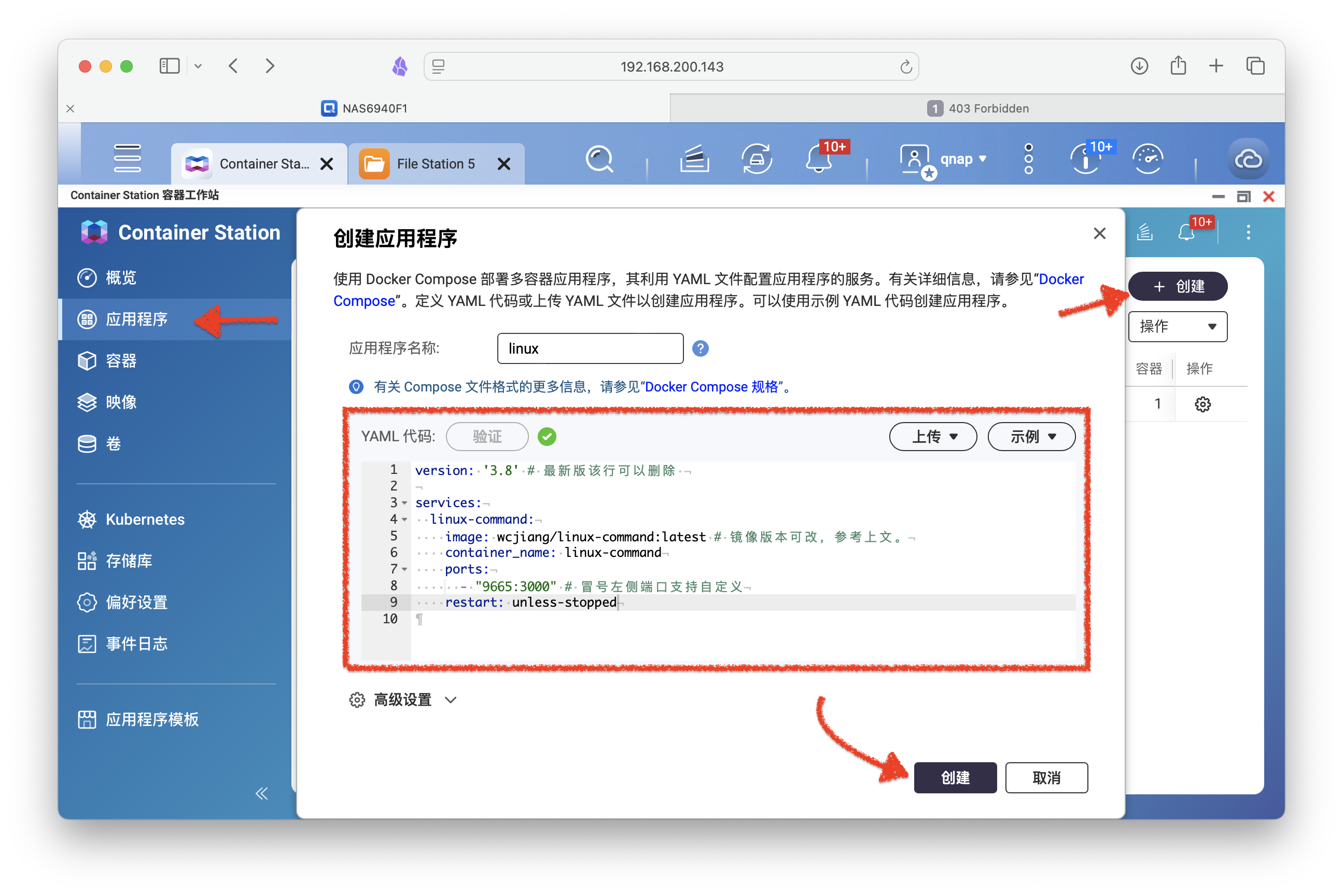
部署完毕后,根据上面代码,web端输入NAS_IP:9665即可使用。
🚀 VPS 快速部署
SSH工具连接至VPS,依此输入以下命令:
sudo -i # 切换到root
mkdir /root/docker/linuxcommand # 创建安装目录&进入目录,建议修改成常用目录
cd /root/docker/linuxcommand # 进入目录
vim docker-compose.yml # 创建并编辑
# 将上文的代码修改后粘贴进框内,英文状态下:按i键进入编辑模式,ESC可退出,此时同时按SHIFT和:键并输入wq,敲一下回车键,便可保存退出。
docker compose up -d # 启动,或 docker-compose
反向代理
如果你有外网访问需求,建议进行反向代理。NAS上可通过Lucky来实现,简单方便。
这里我放一张配置图,大家可以参考设置。如果想加一道验证,可以勾选开启认证,如下图所示。
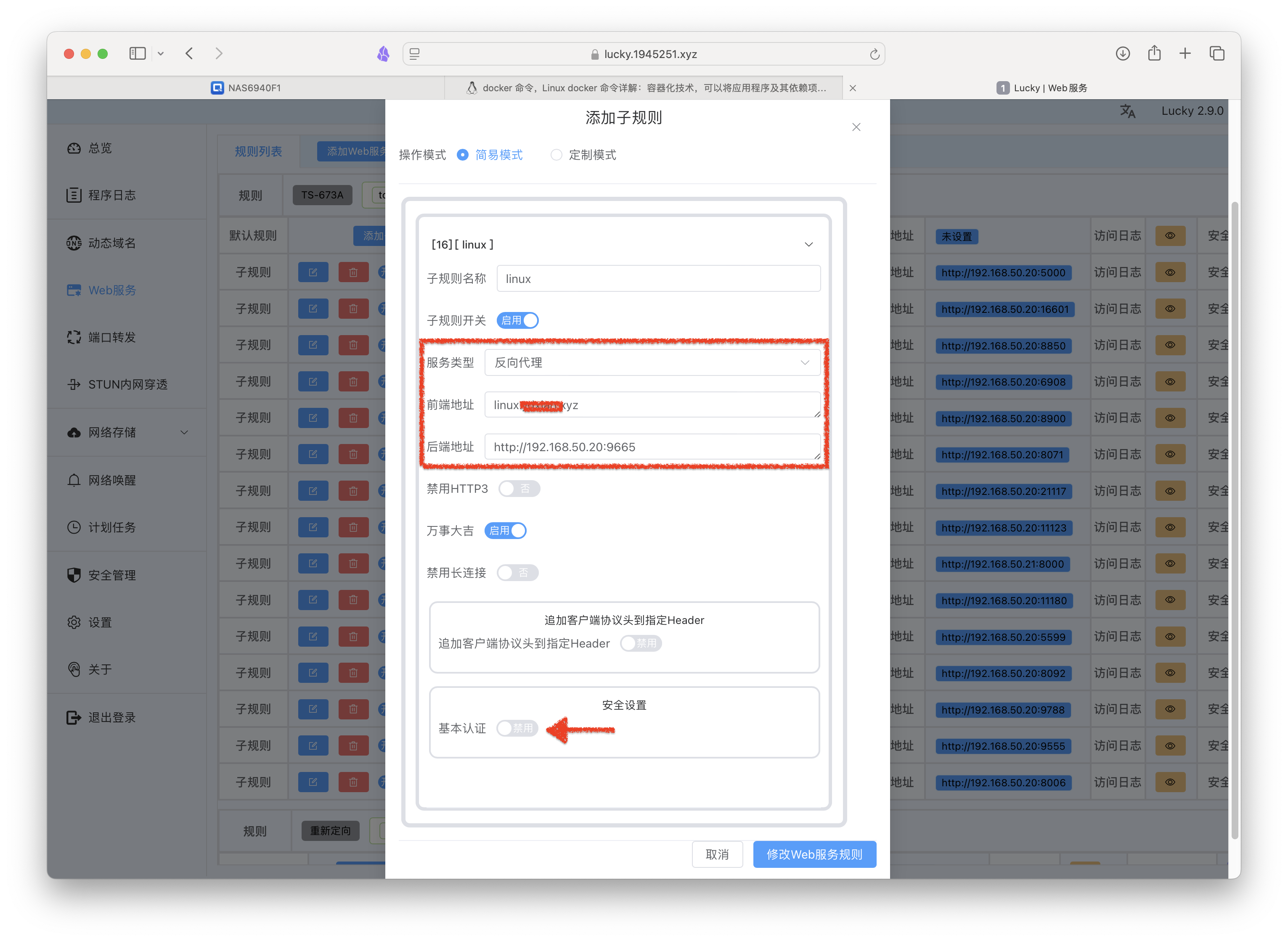
部分展示
右上角的hub链接点击可以直接跳转到项目地址,方便大家共同维护。
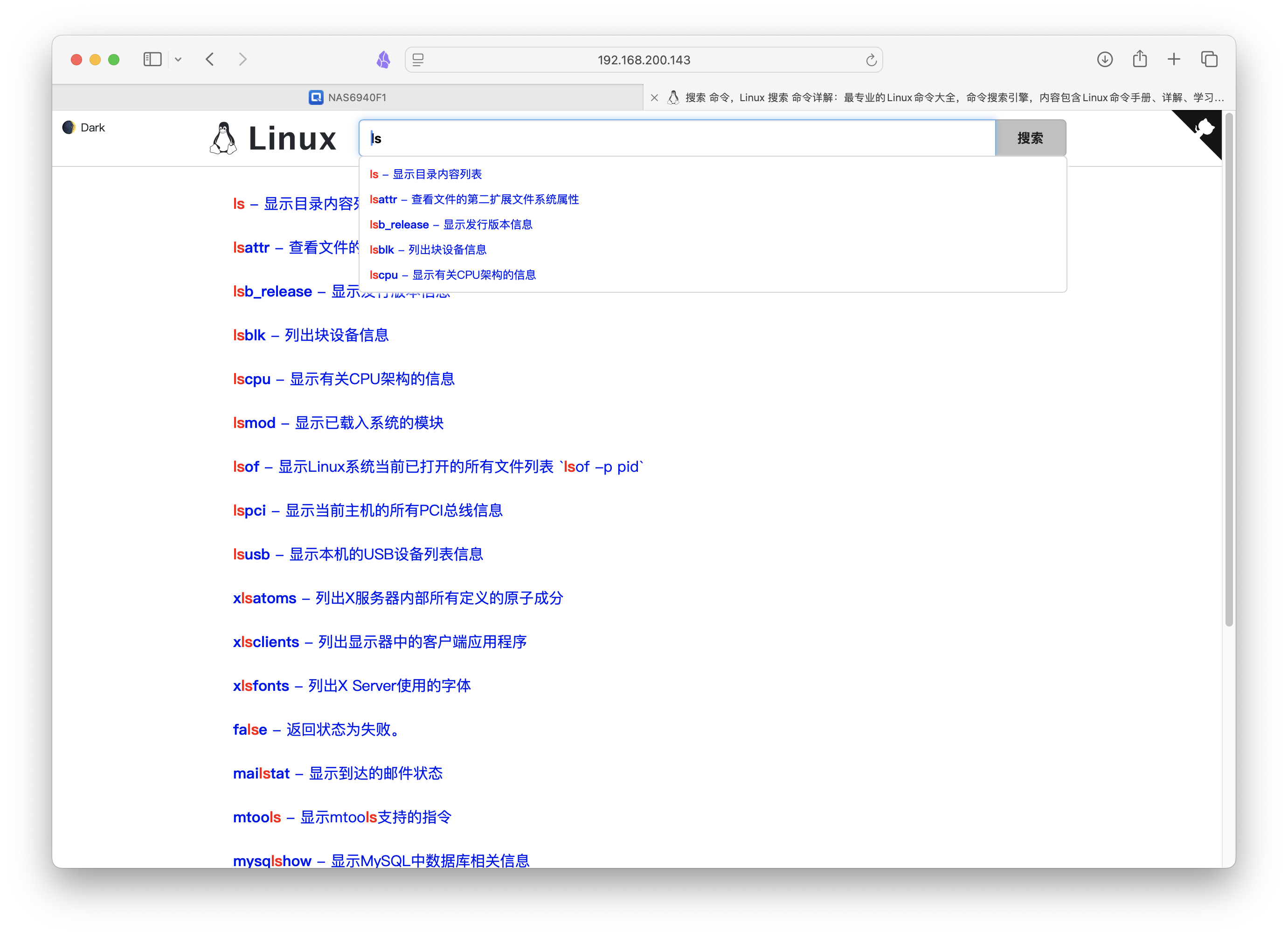
搜索docker相关。
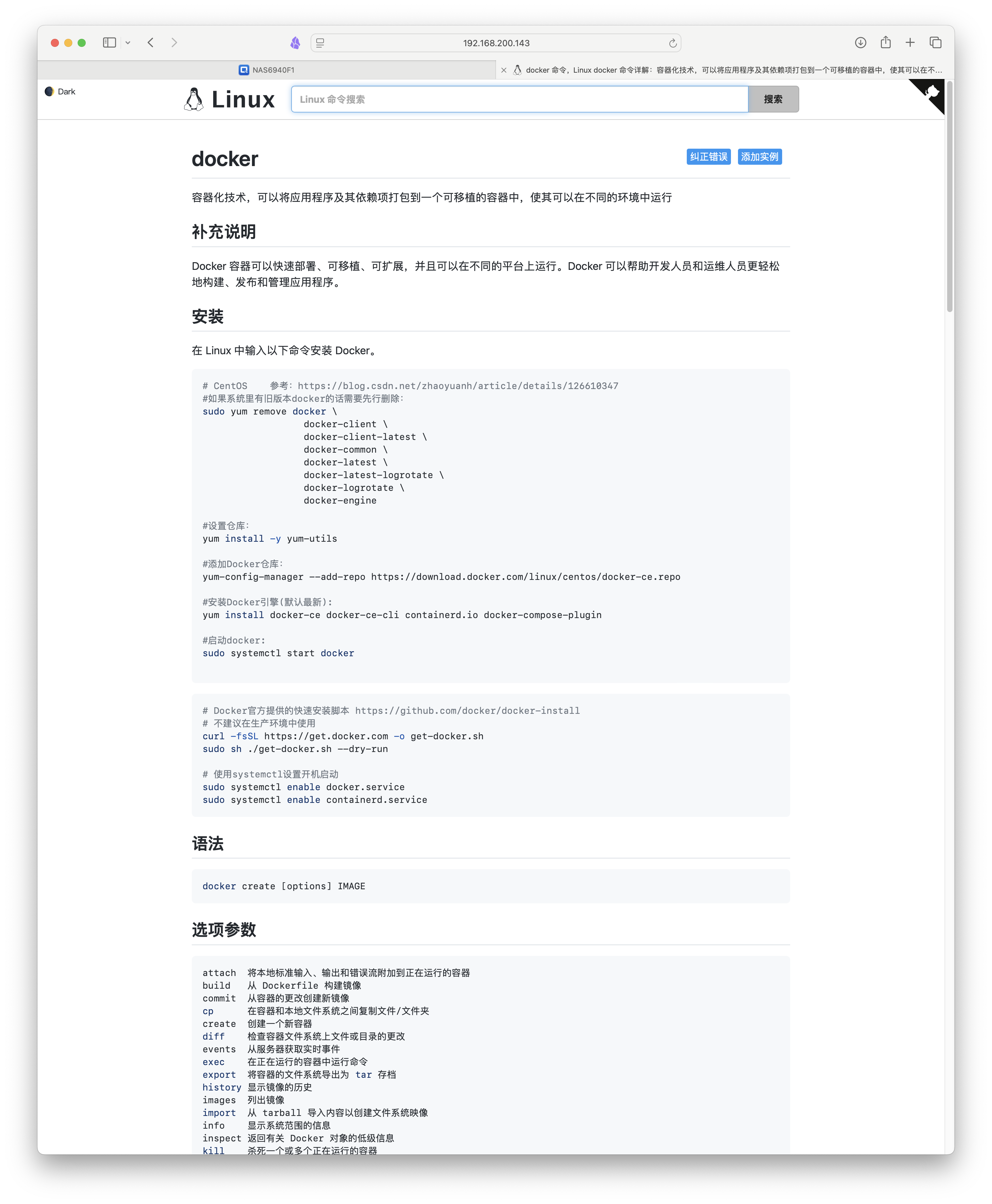
最后
linux-command 带来了高效与简便的完美结合。对初学者而言,它是 Linux 命令学习的起点;对资深玩家来说,它是一个随查随用的命令百科全书。
对于热衷于 NAS 和 Docker 的各位玩家来说,linux-command 是一款真正贴合实际需求的实用工具。从日常的文件管理到系统调试,从简单的命令查询到深入的操作执行,它通过丰富的命令内容和便捷的查询方式,可以帮助我们高效解决 Linux 下的常见问题。更重要的是,借助 Docker 技术的轻量化部署,我们可以在几分钟内完成服务搭建,省去繁琐的安装步骤,让学习和使用更加专注。
感谢观看,本文完~



评论区